
Hvis du overvejer, om du skal rodfeste din enhed eller ej, skal du se vores guide på de 10 bedste grunde til at rodfeste din Android-enhed.
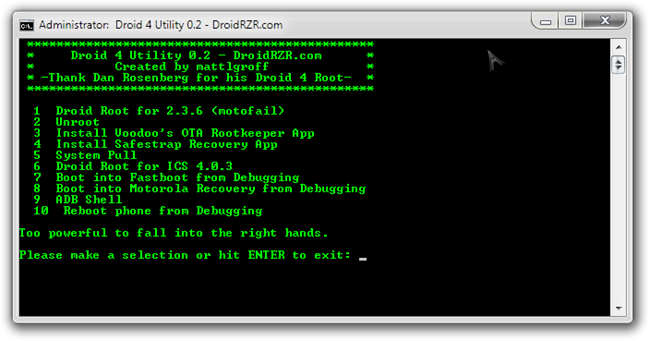
Fra skærmbillede ovenfor kan du tydeligt sede funktioner, som værktøjet i øjeblikket tilbyder. Fastboot-funktioner fungerer dog ikke, da der endnu ikke er fastboot-filer inkluderet. Udvikleren har sagt at medtage en fuld fastboot-gendannelse også i fremtiden. Tilføjelsen af den brugerdefinerede gendannelse via Safestrap Recovery-app, gear din enhed op for at komme i gang med alle dens tilpasningsbehov.
Spørgsmålet er nu, hvordan man gør det ved at bruge dette værktøj?
Disclaimer: Følg denne vejledning på egen risiko. AddictiveTips er ikke ansvarlige, hvis din enhed bliver beskadiget eller muret under processen.
Krav:
- Motorola USB-drivere til 32bit Windows | 64bit Windows.
- Droid 4 værktøj.
Instruktioner:
- For at begynde skal du sikre dig, at USB-fejlfinding er aktiveret under Indstillinger> Programmer> Udvikling.
- Når det er gjort, skal du downloade værktøjet fra linket ovenfor og udpakke indholdet.
- Tilslut Droid 4 til pc'en via USB-kablet og kør den navngivne fil Droid4Utility.bat.
- Når hjælpeprogrammet er lanceret, vil du se en meddelelse som vist på skærmbilledet tidligere, og alt hvad du skal gøre for at komme i gang er at vælge det, du vil gøre.
Det er det! Hvis du lige har rodet din enhed gennem dette værktøj, kan du måske se vores guide til de 15 øverste apps, der skal installeres på en rodfæstet Android-enhed. For yderligere opdateringer og forespørgsler relateret til dette værktøj, gå over til forumtråden hos XDA-Developers.













Kommentarer